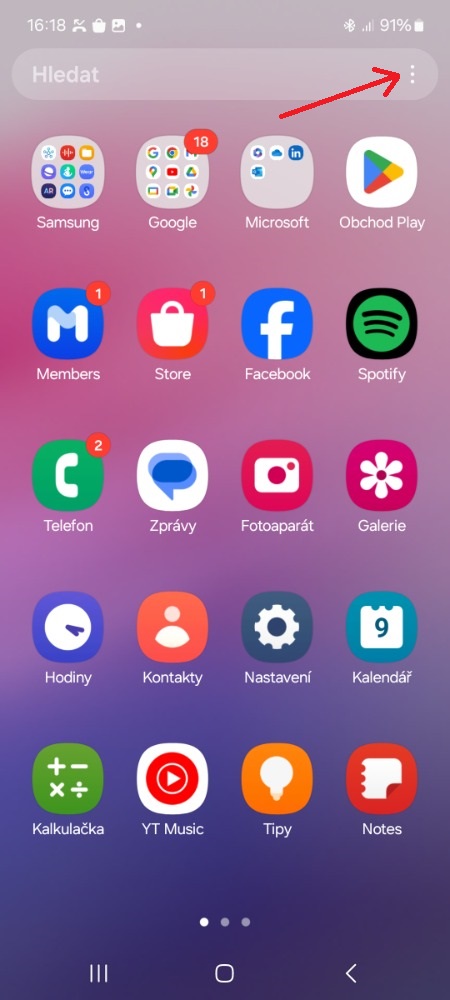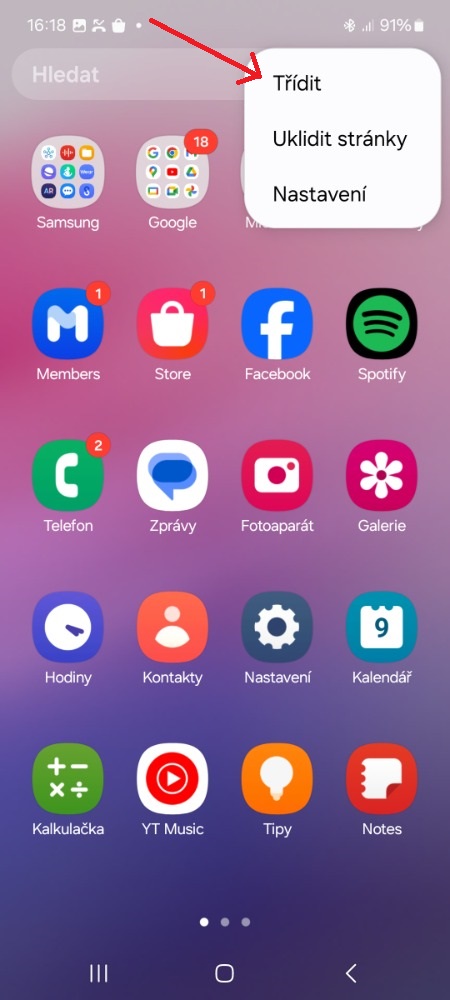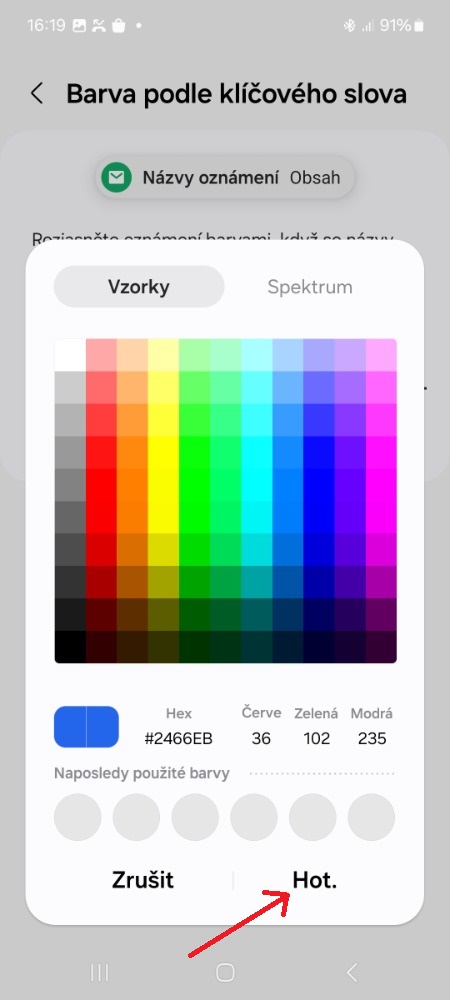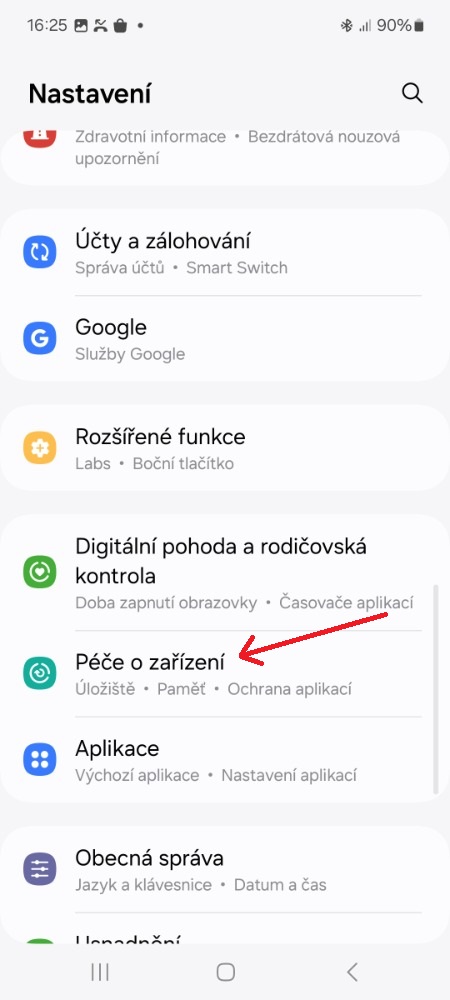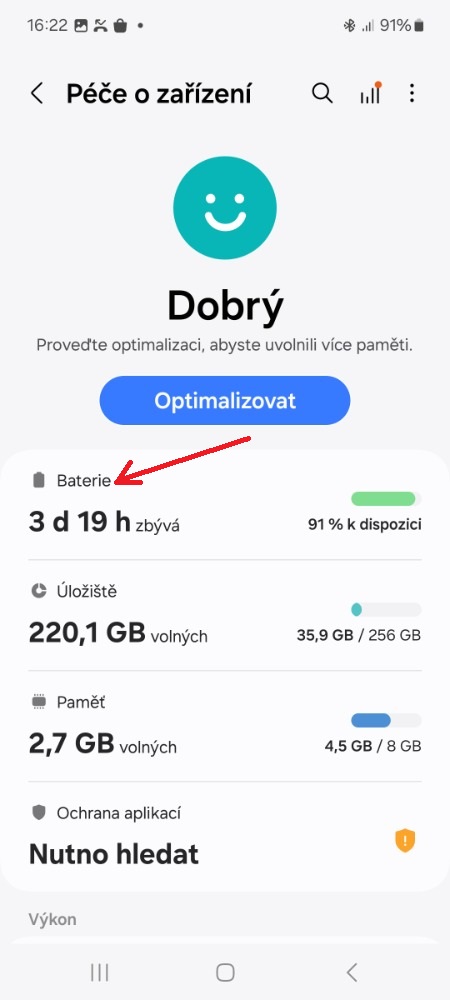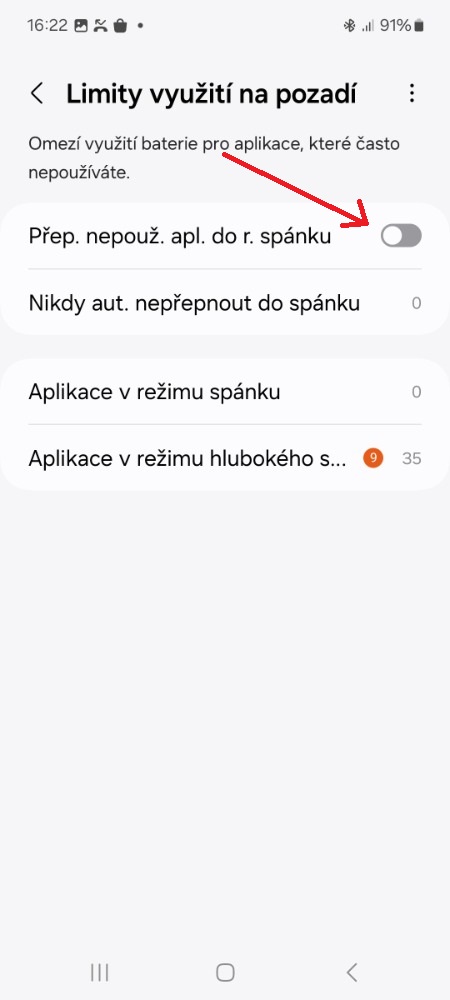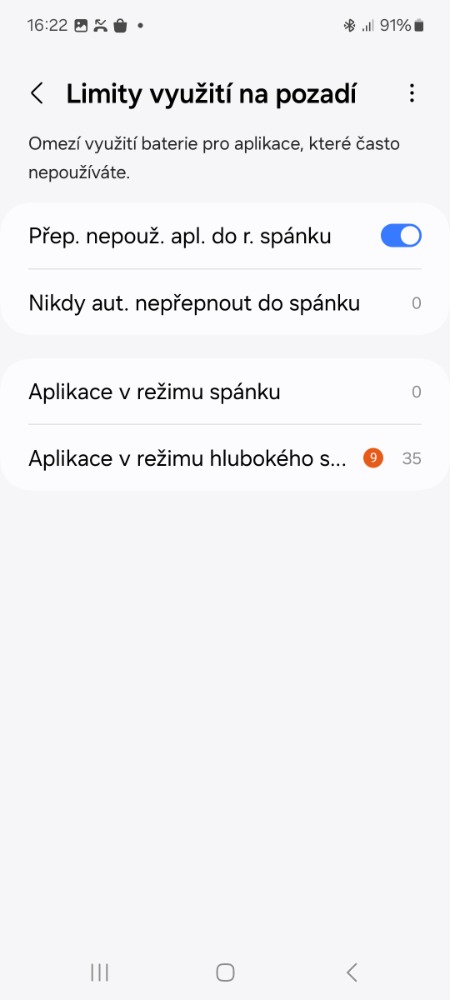Software Samsungu na jeho mobilních zařízeních se v průběhu let přeměnil z TouchWiz na vylepšenou nadstavbu One UI. Ta spojuje pokročilé funkce Androidu s typickou estetikou Galaxy. Korejský obr začal koncem minulého roku vydávat aktualizaci na z Androidu 14 vycházející nadstavbu One UI 6, která nabízí řadu nových a vylepšených funkcí, ne každý však k ní má přístup a musí si vystačit s jejím předchůdcem.
One UI 5 je velmi dobrou verzí této nadstavby, která nabízí vše potřebné i něco navíc, má však některé otravné problémy. Zde je 5 těch nejotravnějších a jejich snadné řešení.
Uspořádání šuplíku aplikací je chaotické
Šuplík s aplikacemi v One UI 5 je neuspořádaný až chaotický. Ve výchozím nastavení je jeho organizace nastavena na vlastní, což zbytečně ztěžuje hledání aplikací, zvláště když jich máte nainstalováno hodně. Řešení tohoto problému je naštěstí velmi snadné a organizace aplikací zabere několik sekund.
Začněte s abecedním řazením. To uspořádá aplikace na základě jejich počátečních písmen. Systém automaticky udržuje pořadí, když přidáváte nové aplikace. Díky tomu je nebudete muset neustále a ručně uspořádávat. Poté v šuplíku aplikací odstraňte všechny výchozí složky. Při abecedním řazení automaticky vyplní horní oblast první stránky aplikací bez ohledu na jejich název. Pokud si je chcete ponechat, raději je přejmenujte a uspořádejte, než abyste se spoléhali na výchozí možnosti Samsungu.
Oznámení jsou příliš velká a mají šedé pozadí
Notifikace, zejména ty minimalizované, v One UI 5 zabírají příliš mnoho místa. Všechna oznámení také mají šedé pozadí, takže je obtížné rychleji najít důležitá upozornění. Oznámení je však několika způsoby možné spravovat.
Za prvé, nastavte prioritní oznámení pro speciální konverzace a ztište nebo uspěte aplikace. Pokud dáváte přednost čistšímu prostředí, vypněte historii oznámení.
Můžete také zaregistrovat důležitá klíčová slova v nabídce Oznámení a přiřadit jim barvu. Když příště dostanete oznámení obsahující toto slovo, jeho barva se odliší od ostatních. Klíčovým slovům přiřadíte barvu takto:
- Jděte do Nastavení→Oznámení→Styl oznámení v okně.
- Vyberte možnost Barva podle klíčového slova.
- Zadejte klíčové slovo, které pro vás něco znamená. Poté klepněte na +.
- Klepněte na barevný kruh vedle klíčového slova. Poté vyberte barvu na kartách Vzorky nebo Spektrum.
- Klepněte na Hot.
Always On Display se během několika sekund vypne
Funkce Always On Display od Samsungu udržuje část displeje vašeho zařízení aktivní, aby nepřetržitě zobrazoval klíčové informace, i když je nepoužíváte. Můžete se podívat na obrazovku bez nutnosti odemknout telefon a zkontrolovat čas nebo zjistit, zda máte nová oznámení.
Funkce není ve výchozím nastavení vždy zapnutá a po 10 sekundách zmizí. Chcete-li zobrazit informace, musíte na něj znovu klepnout. Pokud chcete tento problém vyřešit, upravte si Always On Display v nabídce nastavení. Můžete jej změnit tak, aby se zobrazoval vždy, zobrazoval se pouze v naplánovaném čase nebo se zobrazoval, když se objeví nová oznámení. Kromě toho můžete změnit styl hodin. Učiníte tak v Nastavení→Zamknout displej→Always On Display.
(Pro někoho) matoucí pokročilé funkce
Někteří lidé považují pokročilé funkce Samsungu za intuitivní a užitečné, jiní však mají přesně opačný názor. Pokud se nějaká funkce ve vašem telefonu chová podivně, přejděte do Nastavení najděte její původ. Prozkoumejte každou funkcí a určete, která z nich vylepší váš uživatelský zážitek a kterou je lepší vypnout.
Můžete se také podívat do nabídky Labs. Zde najdete mimo jiné funkce jako Více oken pro všechny aplikace nebo Potažením zobrazit v novém okně. K těmto a dalším experimentálním funkcím se dostanete navigací do Nastavení→Rozšířené funkce→Labs.
Nepřetržité vybíjení baterie
I když androidové telefony jsou nezřídka dodávány s velkými bateriemi, to automaticky nezaručuje lepší výdrž. V pokročilém operačním systému, jako je One UI 5, se řada věcí obvykle odehrává na pozadí, mimo pozornost uživatele. To může baterii nepřetržitě vybíjet.
Mohlo by vás zajímat
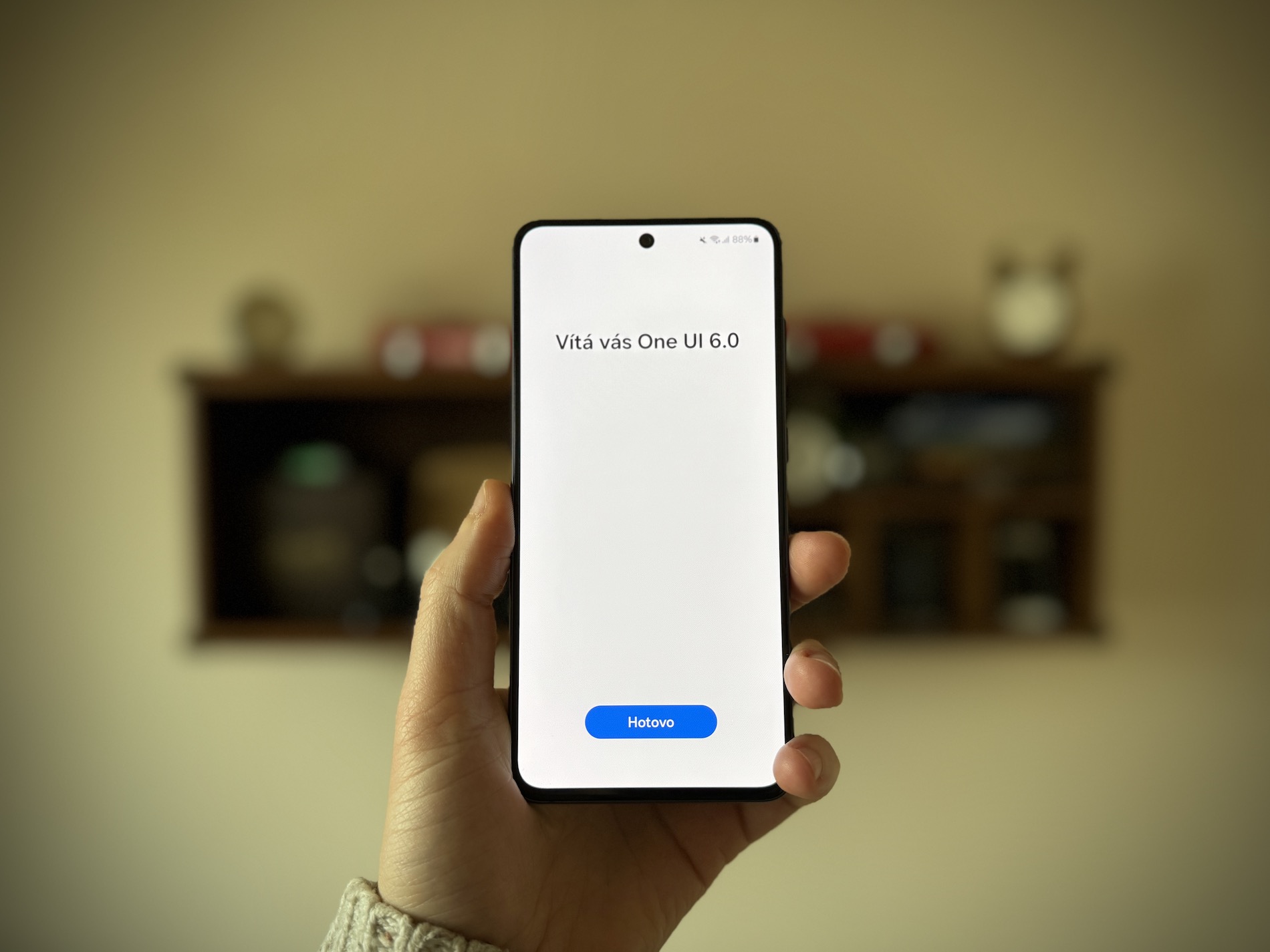
I když nemůžete zakázat základní systémové procesy, je možné uspat aplikace, které nepoužíváte, uspat. Postup je následující:
- Jděte do Nastavení→Péče o baterii a zařízení.
- Vyberte položku Baterie.
- Klepněte na „Limity využití na pozadí“.
- Zapněte přepínač Přep. nepouž. apl. do r. spánku.
- Kromě toho je možné aplikace zařadit do kategorií spících, hluboce spících a nikdy nespících podle toho, co považujete za vhodné.